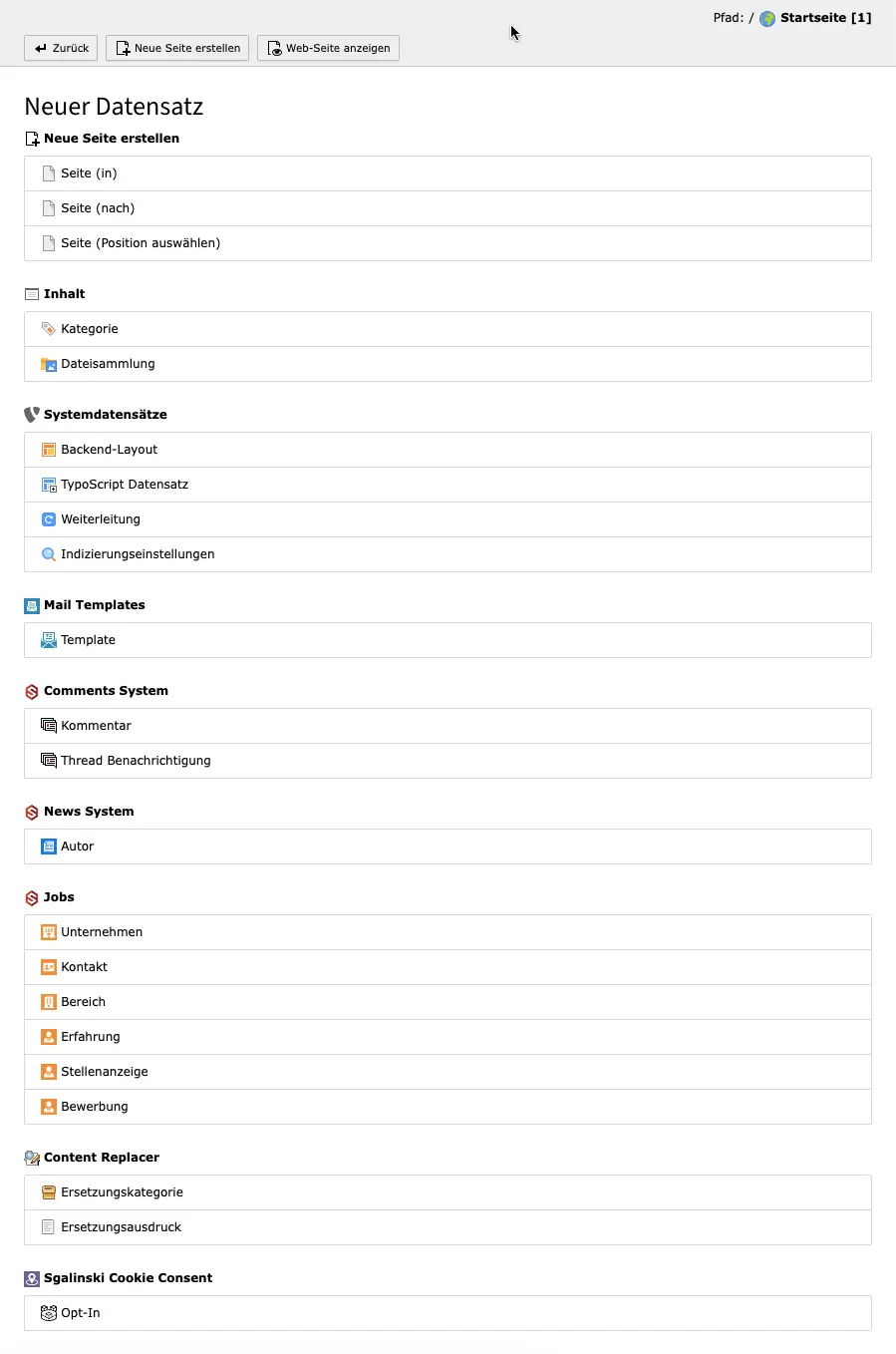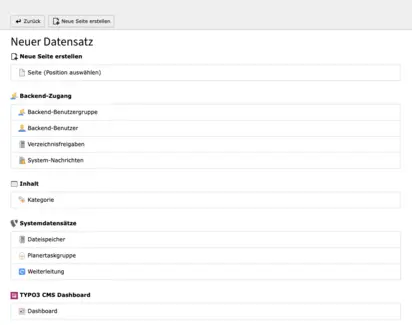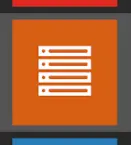
Die Liste ist neben der Seite eines der wichtigsten Module für die Redaktion. In der Listenansicht sind verschiedene Datensätze, die sich auf einer Seite befinden zu sehen. Dort, wo normalerweise die Spalten mit Inhalten sind, finden sich die Listen.
Unter Seiteninhalte sind die gleichen Inhaltselemente zu finden, die in der Seitenansicht gezeigt werden und die im Frontend der Website sichtbar sind. Zusätzlich werden weitere Datensätze aufgelistet, die im Frontend nicht zu sehen sind. Dazu gehören z. B. Kategorien oder Datensätze für Stellenangebote. Jeder Datensatz gehört einer Datensatz-Gruppe an.
Voneinander abzugrenzen sind die TYPO3 Module Liste und Dateiliste. Im Modul Liste können Sie Datensätze und Inhaltselemente anlegen und bearbeiten. In der Dateiliste dagegen werden Medien, wie Bilder und Videos sowie andere Dateien im TYPO3 Backend hochgeladen, um diese im Anschluss mit Inhaltselementen zu verknüpfen. So können Sie Seiteninhalte auf Ihrer Website zu kreieren, die neben Text auch Medien enthalten. Beide Module nutzen die Zwischenablage, um einen Datensatz oder mehrere Datensätze zu verschieben, was wir in dem Tutorial zur Dateiliste näher vorstellen.
Nicht zu verwechseln ist das Modul Liste außerdem mit einer Liste in einem Text, die Sie im RTE (Rich Text Editor) anlegen können.
Listenansicht
In der Listenansicht werden nur die Datensätze/Listen angezeigt, die sich auf der im Seitenbaum gewählten Seite im Backend befinden. Wenn Sie also eine andere Seite wählen, werden Sie auch andere Datensätze sehen.
Wie im Seitenmodul kann jeder Datensatz bearbeitet werden. Die Optionen, die immer angezeigt werden, sind: Datensatz bearbeiten, Datensatz verbergen, Nach unten/oben verschieben und Datensatz löschen. Um weitere Optionen zu nutzen, klicken Sie einfach auf das Symbol mit den drei Punkten. Dann erscheinen Optionen wie Web-Seite anzeigen oder Datensatz verschieben. Je nach Datensatzart stehen allerdings verschiedene Einstellungsmöglichkeiten zur Verfügung.
Links von den Datensätzen befinden sich Checkboxen, mit denen sich einzelne Datensätze auswählen lassen. Alternativ können Sie auch alle Datensätze auswählen, wie es im Screenshot zu sehen ist. Für die ausgewählten Datensätze erscheinen dann die Optionen: Bearbeiten, In die Zwischenablage übertragen, Aus der Zwischenablage entfernen, Löschen. Eine ausführliche Dokumentation zur Zwischenablage finden Sie in innerhalb der Dokumentation zur Dateiliste.
Spalten anzeigen
Über jeder Liste befindet sich der Button Spalten anzeigen. Spalten sind Informationen über die Datensätze, die in den Listen zu sehen sind. Standardmäßig sind jeweils nur wenige Spalten aktiviert. Sollten Sie jedoch für Ihre tägliche Arbeit weitere Informationen in den Listen benötigen, können Sie jederzeit über diese Option weitere Spalten anzeigen. Wenn Sie auf den dafür Button klicken, öffnet sich in der Lightbox ein Fenster mit allen Spalten, die Sie sich in der Liste anzeigen lassen können. Mit einem Klick auf die entsprechende 'Spalte' aktivieren Sie diese. Aktivierte Spalten erkennen Sie durch ein grünes Symbol. Klicken Sie im Anschluss auf Aktualisieren und die ausgewählten Informationen sind sofort in der Liste zu sehen.
Neuen Datensatz erstellen
Neue Seite erstellen
Im Tutorial zum Seitenbaum erklären wir, wie neue Seiten hinzugefügt werden können. Die Möglichkeit über das Modul Liste ist dort nicht genannt, weil es sich in den meisten Fällen nicht unbedingt anbietet.
Sollten Sie aber gerne und oft mit der Liste arbeiten, ist das eine bequeme Art und Weise neue Seiten zu erstellen. Denn Sie können direkt wählen, ob die neue Seite nach der aktuellen Seite (gleiche Ebene), in die aktuelle Seite (Unterseite) oder in eine beliebig festgelegte Stelle im Seitenbaum eingefügt werden soll.
Inhalt
Fügen Sie eine Dateisammlung oder eine neue Kategorie hinzu. Zu der Dateisammlung gibt es eine ausführliche Erklärung im Rahmen von Dateilinks. Kategorien können Sie nutzen, um Seiten oder Inhalte zu ordnen und in Teasern und Tabs oder in Menüs darzustellen.
Systemdatensätze
Mit einem Backend-Layout lassen sich weitere Layouts für den Inhaltsbereich erstellen, was dann wiederum im Frontend wiedergegeben wird. Im Normalfall besteht das Layout aus nur einer Spalte, mit Backend-Layouts lässt sich das anpassen. Eine Anleitung für Backend-Layouts finden Sie hier. Weitere Datensätze, die Sie einfügen können, sind TypoScript Datensatz (relevant für Entwickler:innen), Weiterleitung und Indizierungseinstellungen (für Indizierungsaufträge – mehr Infos dazu auf typo3.org).
Mail Templates
Mit Mail Templates erstellen Sie neue Vorlagen für automatisch verschickte Mails.
Comments System
- Kommentar: Fügt einen auf der Website sichtbaren Kommentar oder Unterkommentar ein.
- Thread Benachrichtigung: Ein:e Nutzer:in kann für Benachrichtigungen zu einem bestimmten Thread eingetragen werden.
News System
News- und Blog-Beitragen können Autor:innen zugewiesen werden. Über die Liste können neue Autor:innen erstellt und verwaltet werden. Der Einfachheit halber sollten alle Autor:innen auf einer Seite oder in einem Ordner zu finden sein.
Jobs
Für Stellenanzeigen müssen Sie bestimmte Inhalte angeben, die vorher als Datensätze angelegt werden müssen. Die Datenansätze für Stellenanzeigen sollten sich praktischerweise auf einer Seite oder in einem Ordner befinden. Folgende Inhalte können angelegt werden: Unternehmen, Kontakt, Bereich, Erfahrung. Nach diesen Kriterien lassen sich die Stellenanzeigen auch filtern. Zusätzlich können Sie im Listenmodul Stellenanzeigen anlegen oder Bewerbungen einpflegen.
Content Replacer
Die Content Replacer Datensätze Ersetzungskategorie und Ersetzungsausdruck gehören zu der Erweiterung content_replacer, die dazu dient Inhalt zu analysieren und alle definierten Begriffe durch einen flexiblen Ersatztext zu ersetzen.
sgalinski Cookie Opt-In
Hier gelangen Sie über die Liste in den Bearbeitungsmodus der sgalinski Cookie Opt-In.
Datensätze auf der Root-Seite
Auf der Root-Seite sind nicht alle Datensätze vorhanden. Gleichzeitig ist es nur dort möglich, bestimmte Datensätze zu nutzen.
Folgende Datensätze können auf einer Root-Seite eingefügt werden:
- Neue Seite erstellen: Seite (Position auswählen)
- Backend-Zugang: Backend-Benutzergruppe, Backend-Benutzer, Verzeichnisfreigaben, Systemnachrichten
- Inhalt: Kategorie
- Systemdatensätze: Dateispeicher, Planertaskgruppe, Weiterleitung
- TYPO3 CMS Dashboard: Dashboard
Zwischenablage
Mit der Zwischenablage können Sie Datensätze und/oder Elemente kopieren oder verschieben. Dabei können Sie mit der Einzelauswahl oder Mehrfachauswahl arbeiten. Die Zwischenablage im Modul Liste funktioniert, so wie die in der Dateiliste. In der Dokumentation zur Zwischenablage in der Dateiliste sehen Sie im Detail, wie Sie mit der Ablage umgehen können, um Seiteninhalte und Datensätze verschieben können.
Sie wollen mehr zu unserer Website-Base wissen?
Alle Informationen zu den verfügbaren Editionen finden Sie auf der Webseite für unsere TYPO3 Website-Base. Sie haben die Möglichkeit eine Webseite zum Fixpreis erstellen zu lassen oder entscheiden sich für ein Website as a Service Paket, mit dem keine weiteren Kosten für Hosting oder Sicherheits- und Funktionsupdates auf Sie zukommen werden.